

|
根据运行的环境,操作系统可以分为桌面操作系统,手机操作系统,服务器操作系统,嵌入式操作系统等。 或许有的朋友还不知道win10是怎么开启快速启动的?那么还不知道的朋友就赶快跟着小编一起学习一下win10开启快速启动的方法吧。 1、首先,在左下角搜索栏中输入“控制面板”。 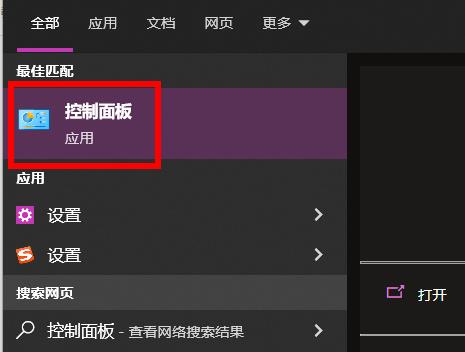
2、然后,点击“电源选项”功能。 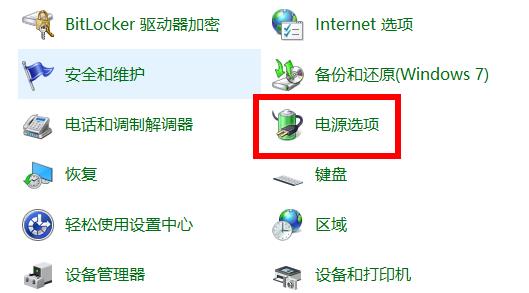
3、然后,在左侧的认为栏中点击“选择电源按钮的功能”。 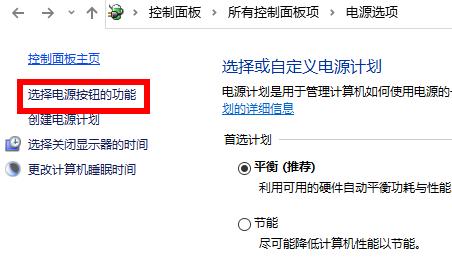
4、接着,点击“更改当前不可用的设置”。 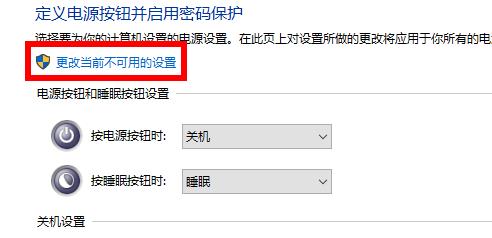
5、最后,勾选“启用快速启动”即可。 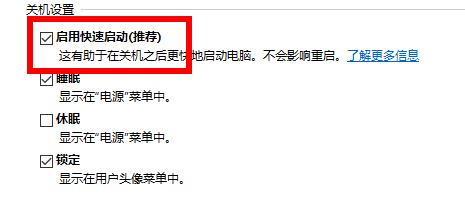
以上就是小编带来的win10开启快速启动的方法,大家学会了吗?有需要的朋友可以试着设置哦。 |
温馨提示:喜欢本站的话,请收藏一下本站!